


对于Win10用户来说,设置锁屏密码是一种简单而有效的方法,可以防止未经授权的访问,确保您的数据安全。然而,许多用户可能不清楚如何在Win10系统中设置锁屏密码。本文将为您提供详细的操作步骤,帮助您快速设置锁屏密码,让您的电脑安全无忧。
具体方法如下:
1、在电脑桌面或开始菜单中找到并点击“控制面板”。
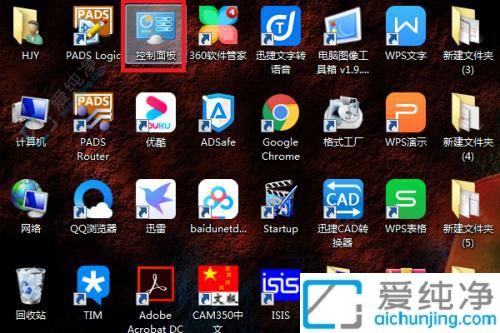
2、在控制面板界面中,选择“用户账户和家庭安全”,点击“添加或删除用户账户”选项。
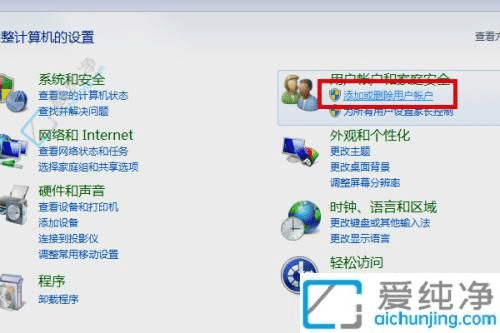
3、在出现的窗口中,选择目标用户账户。
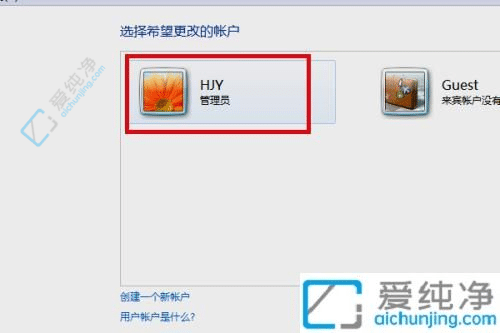
4、如果之前未设置密码,点击“创建密码”。
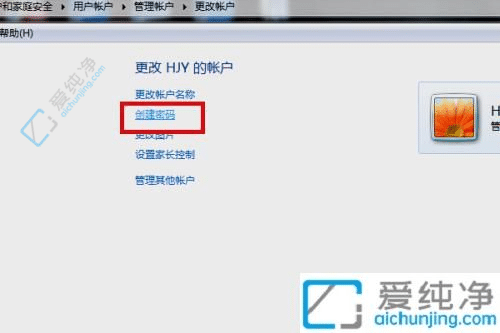
5、输入新密码并点击创建密码。
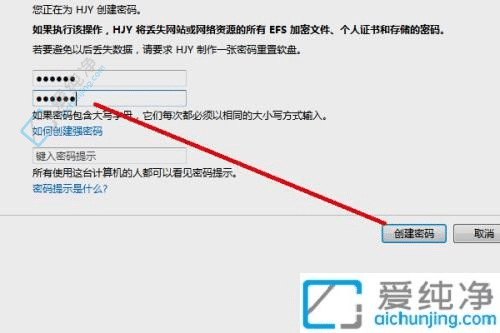
6、如果之前已设置密码,点击“更改密码”。
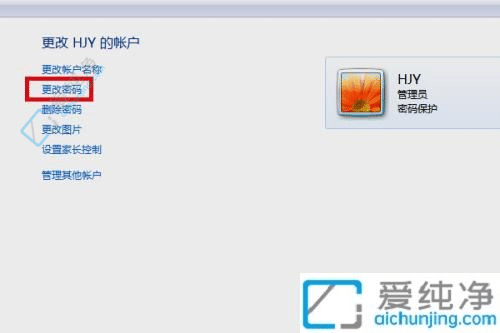
7、输入当前密码和新密码,然后确认更改。
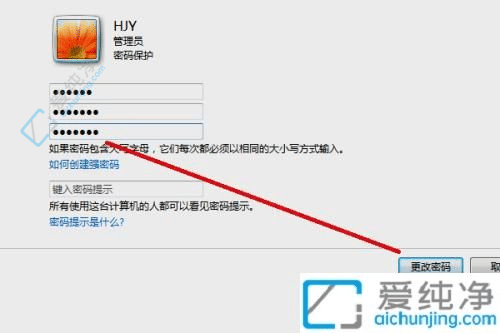
通过本文介绍的方法,您现在应该能够轻松地在Windows 10中找到并设置锁屏密码。这一简单的安全措施,可以为您的个人数据提供额外的保护。
| 留言与评论(共有 条评论) |